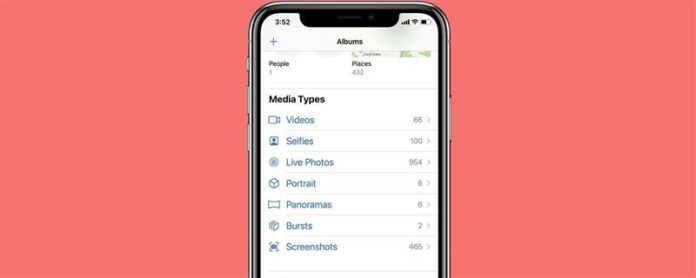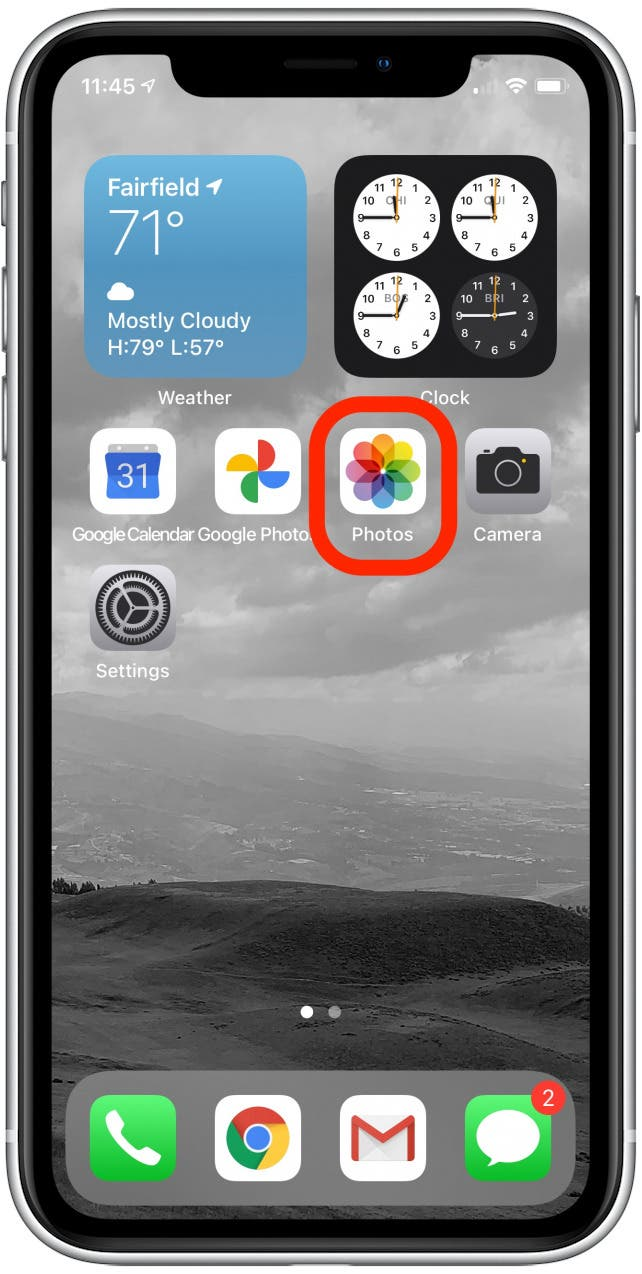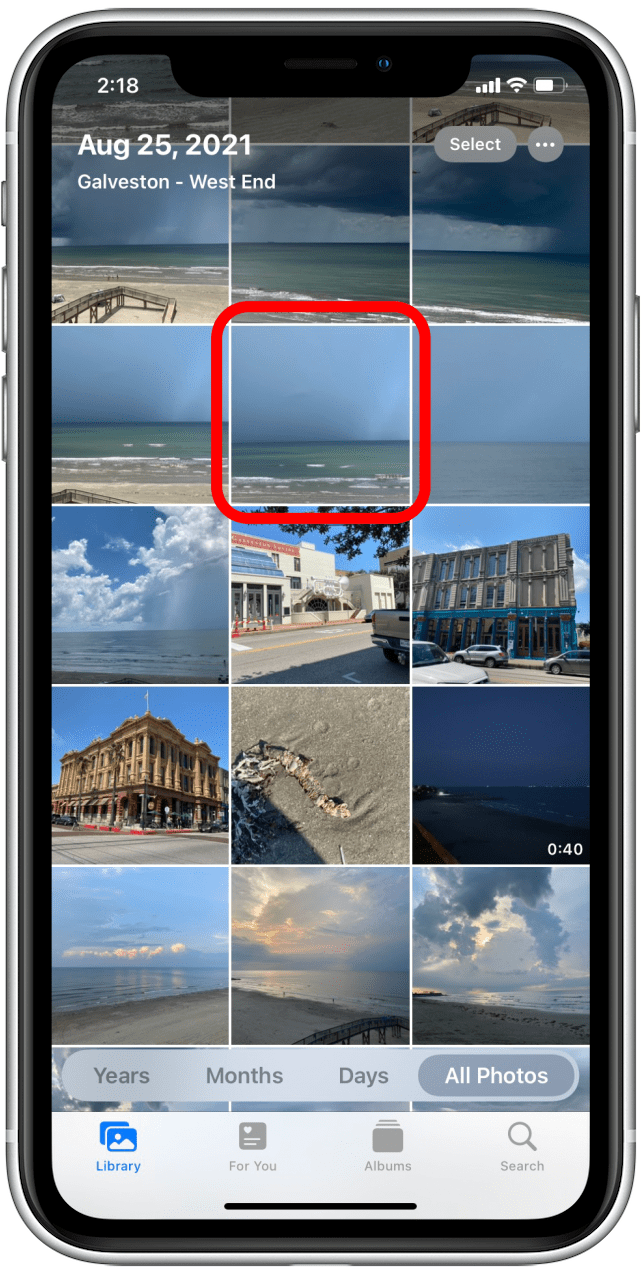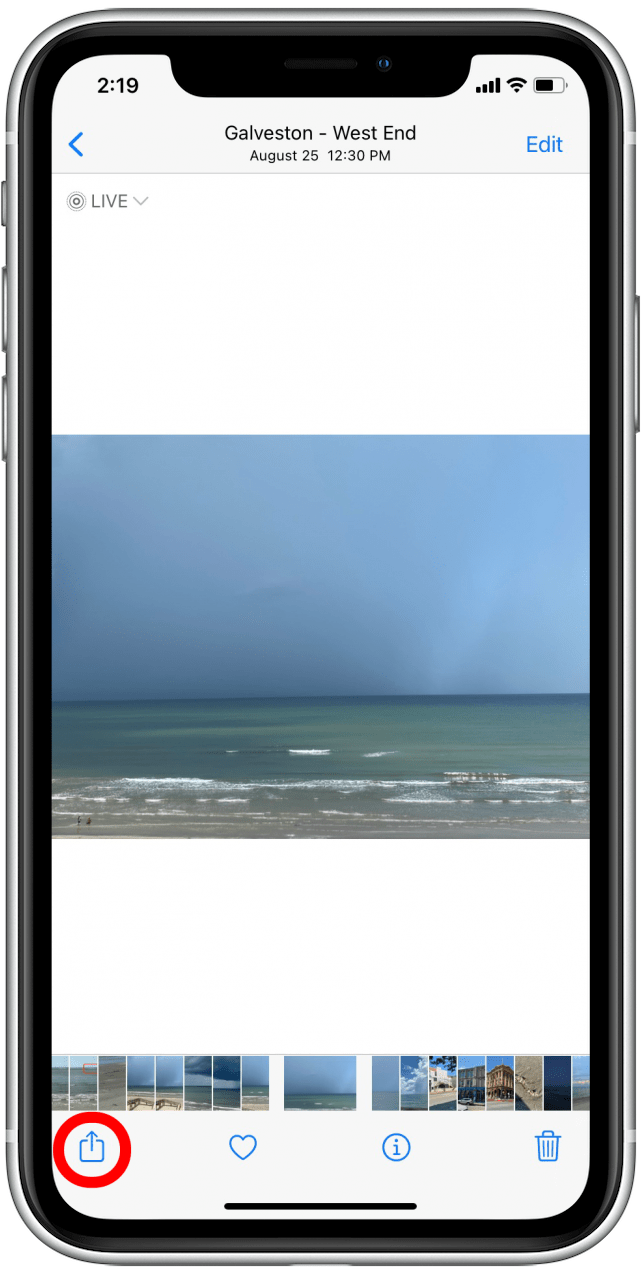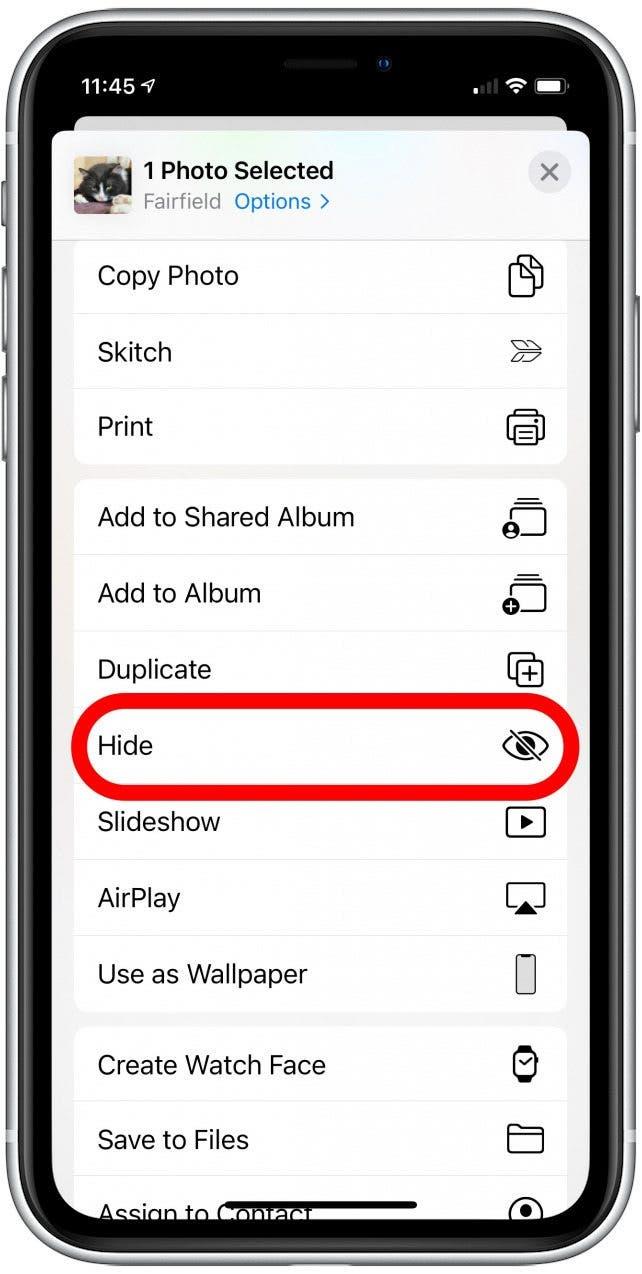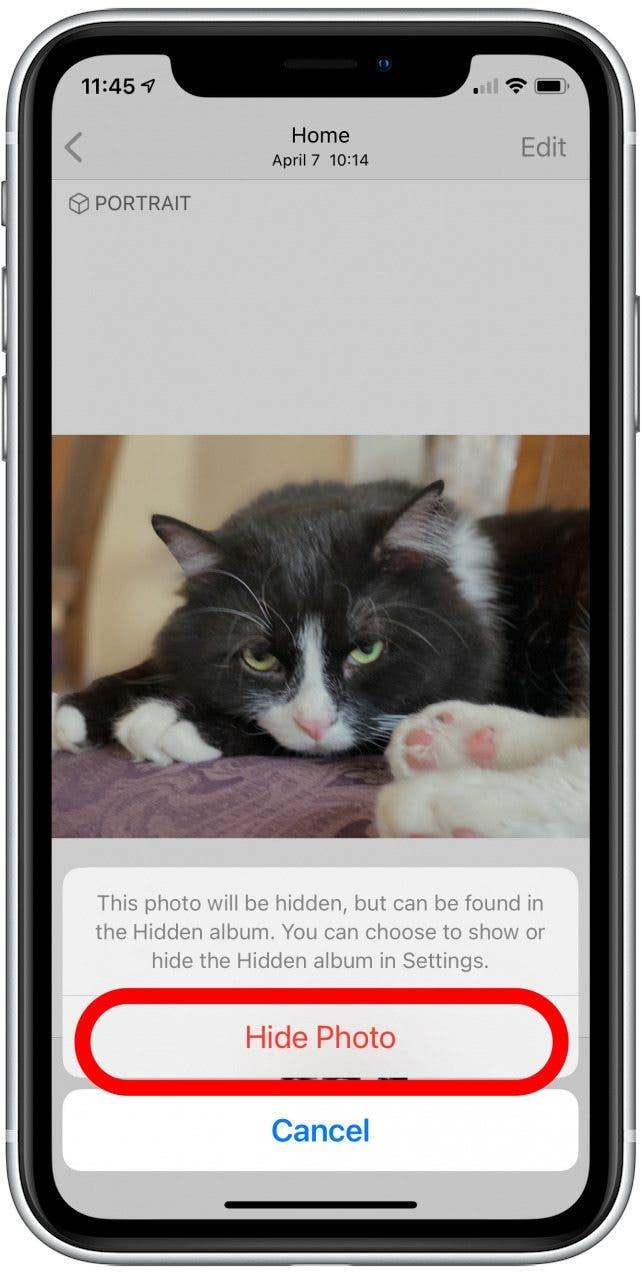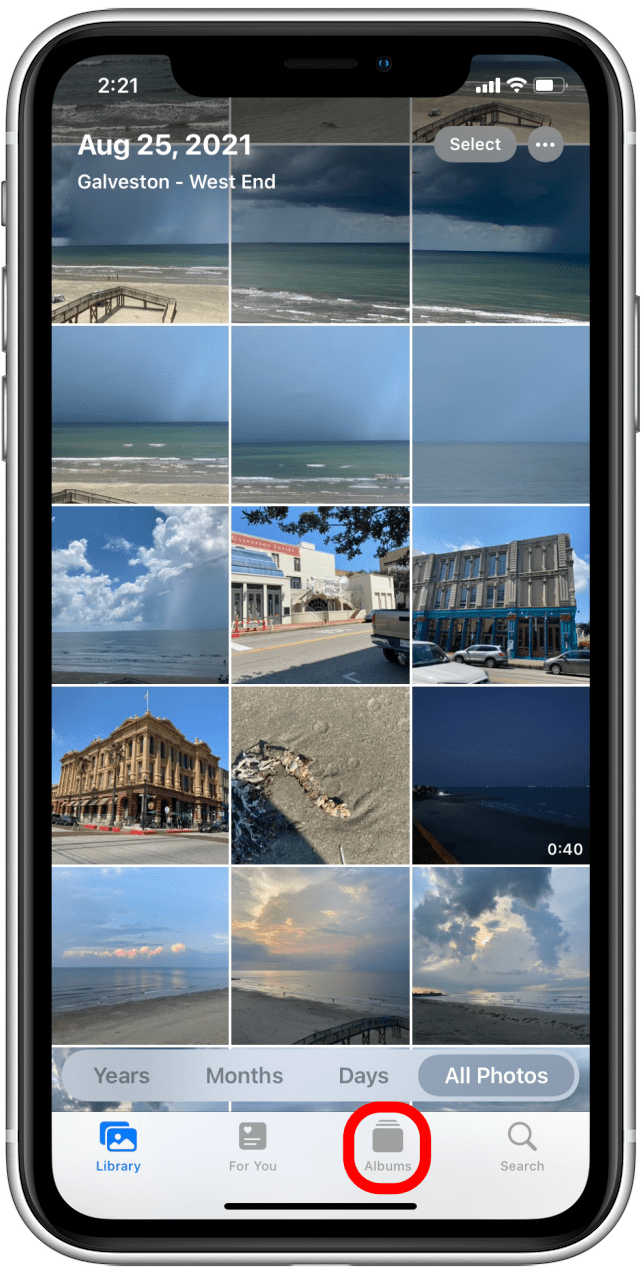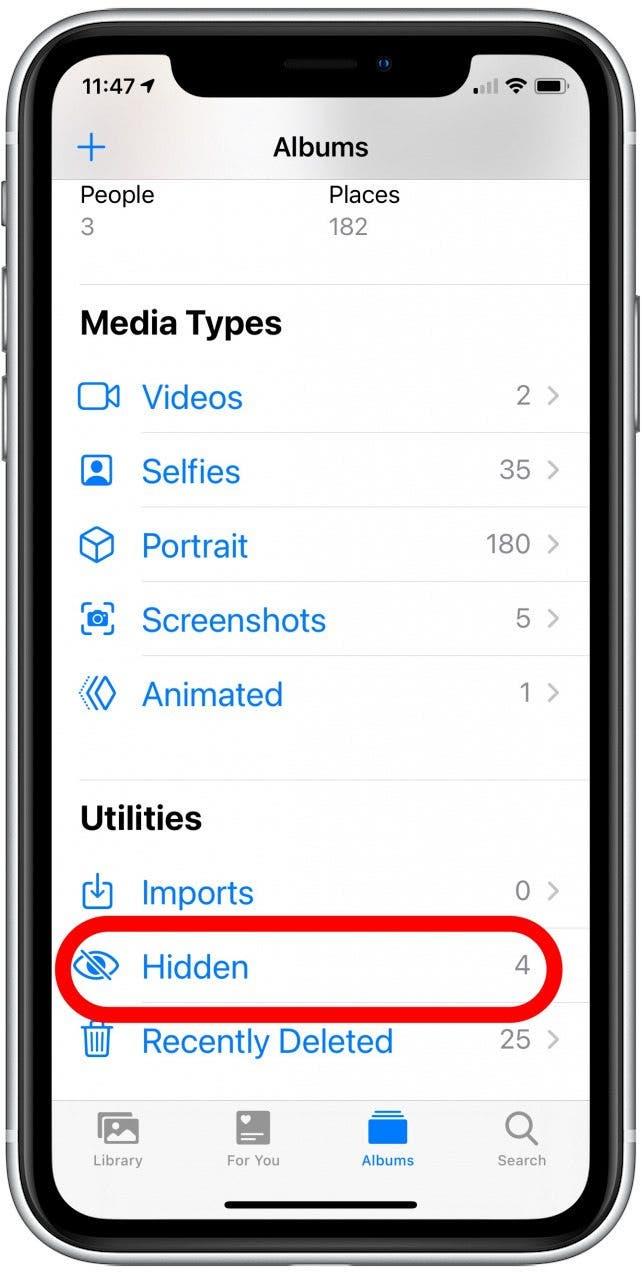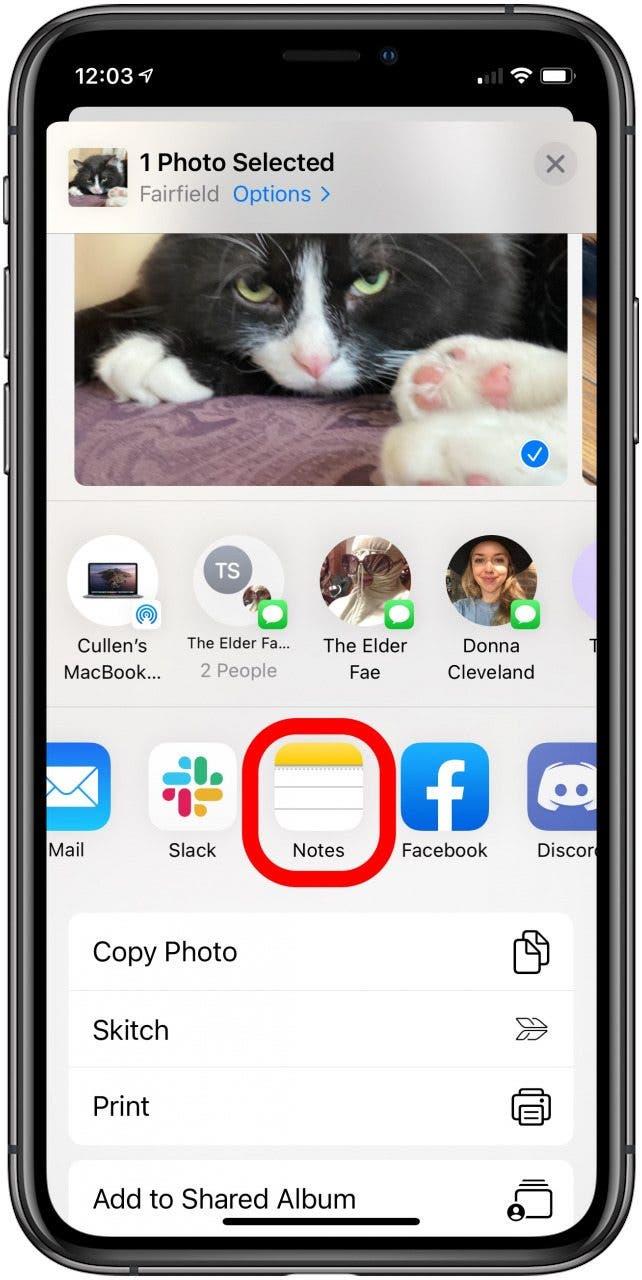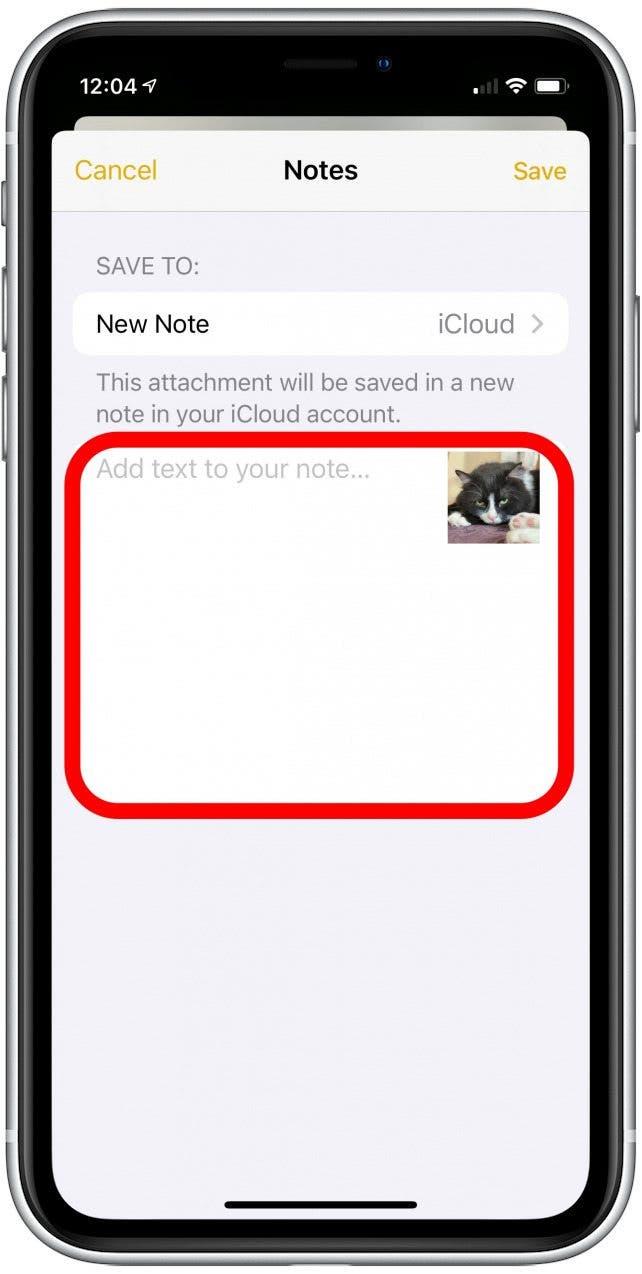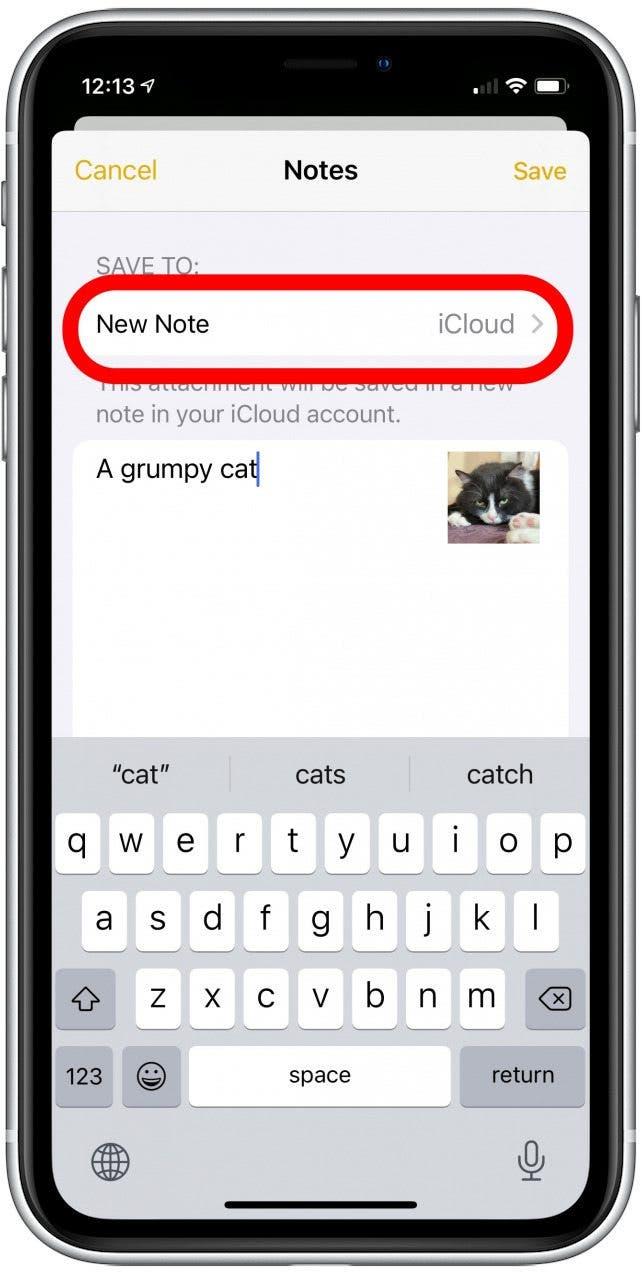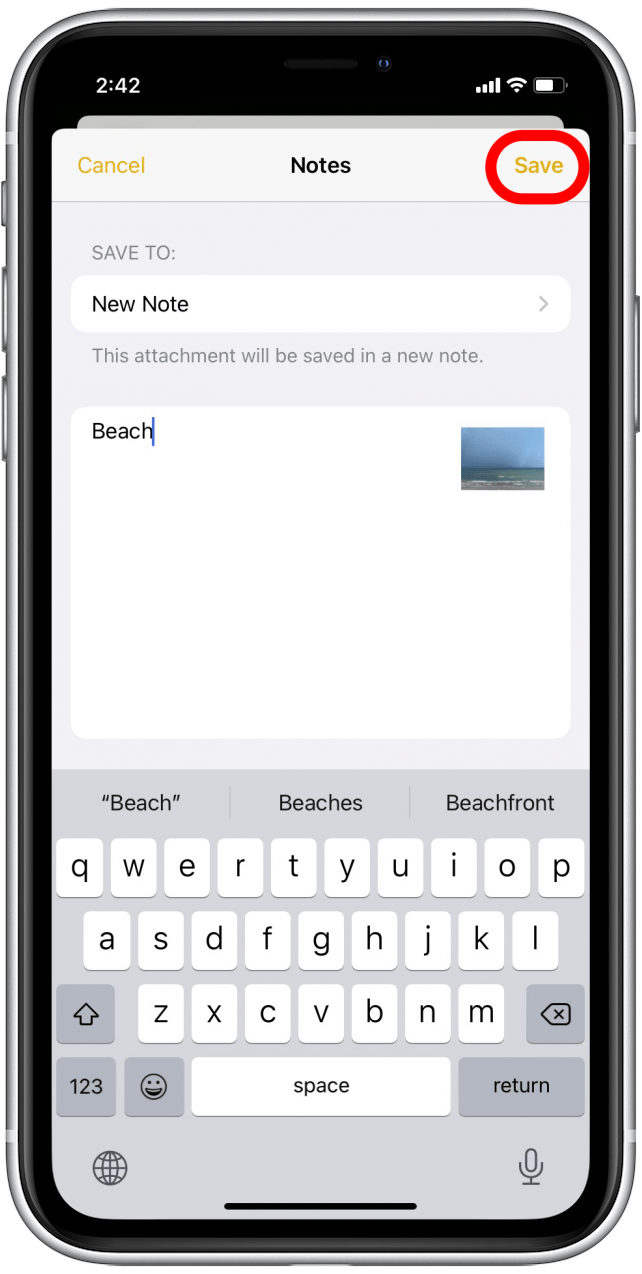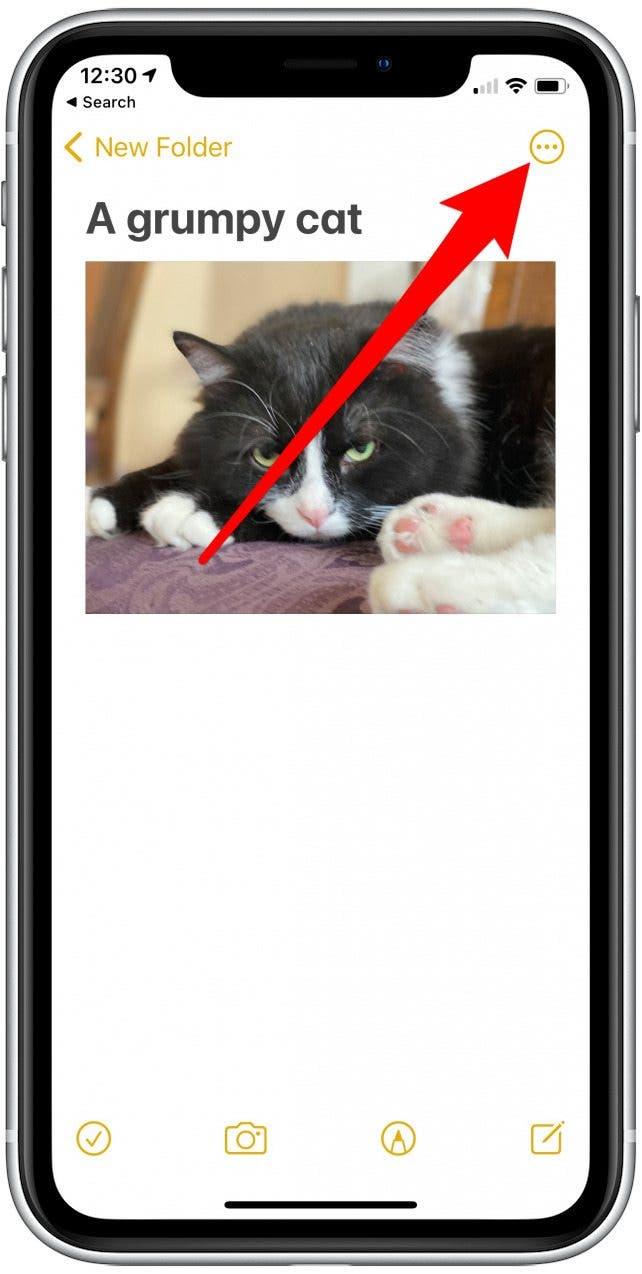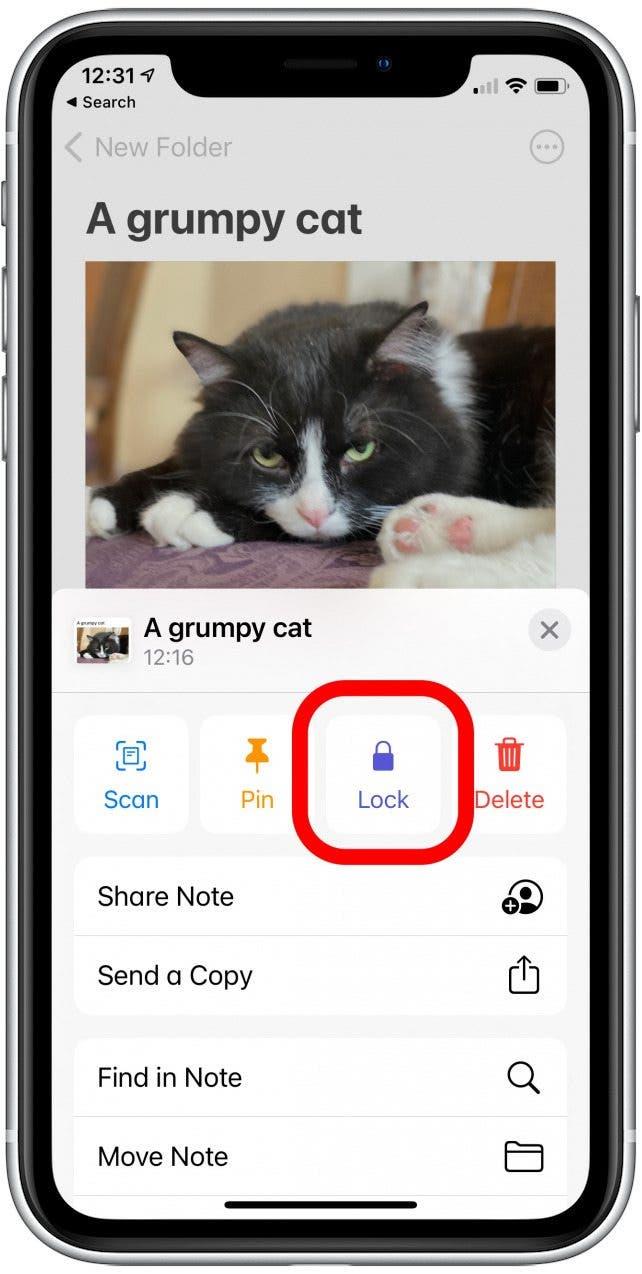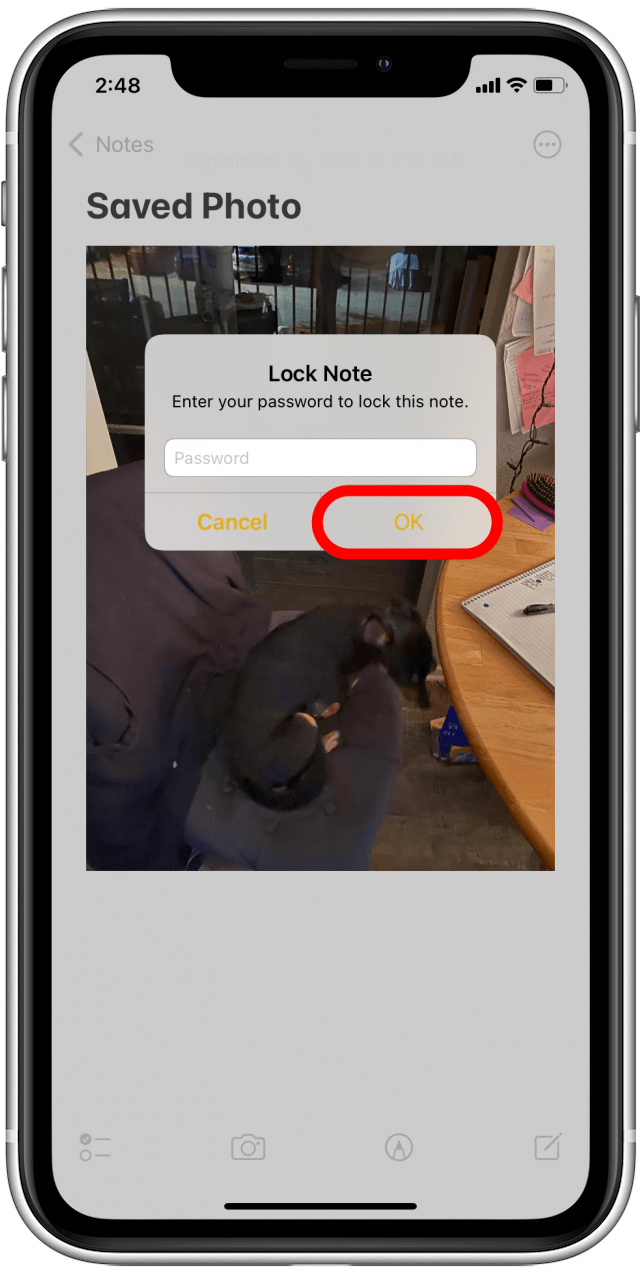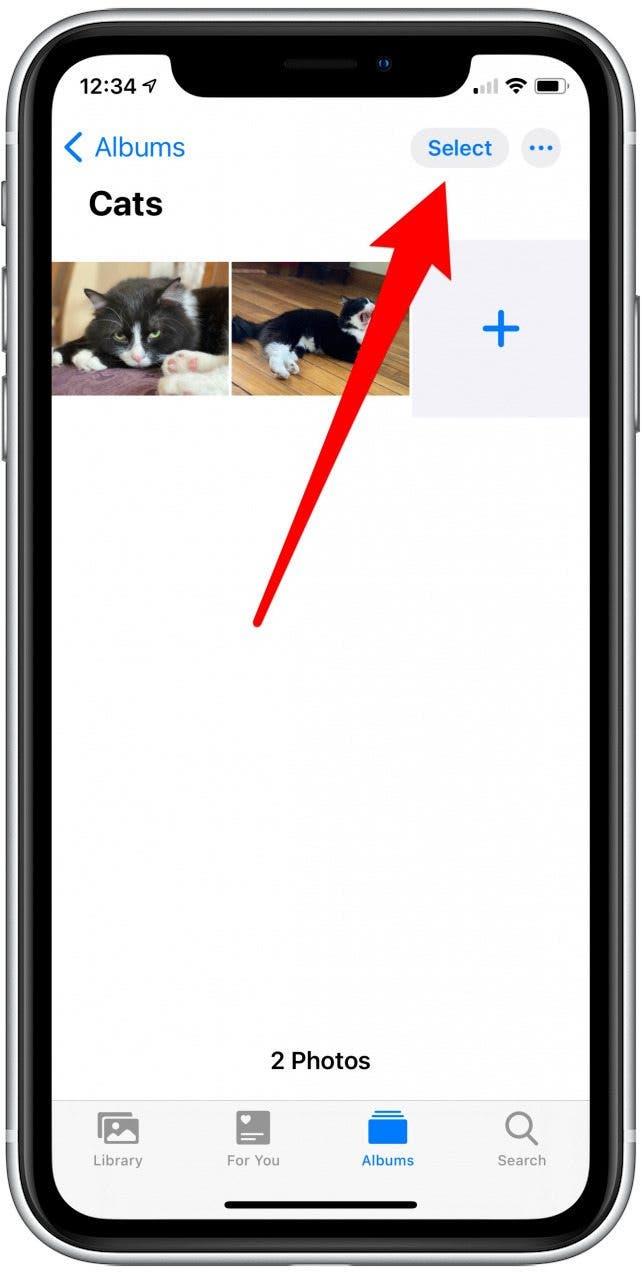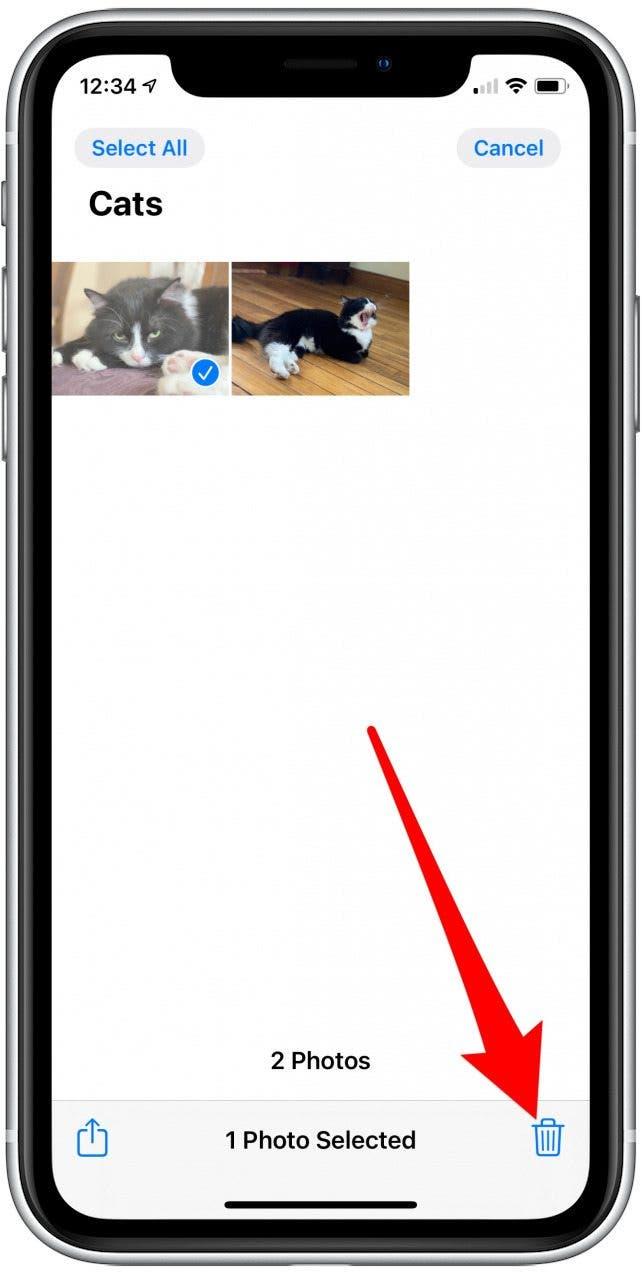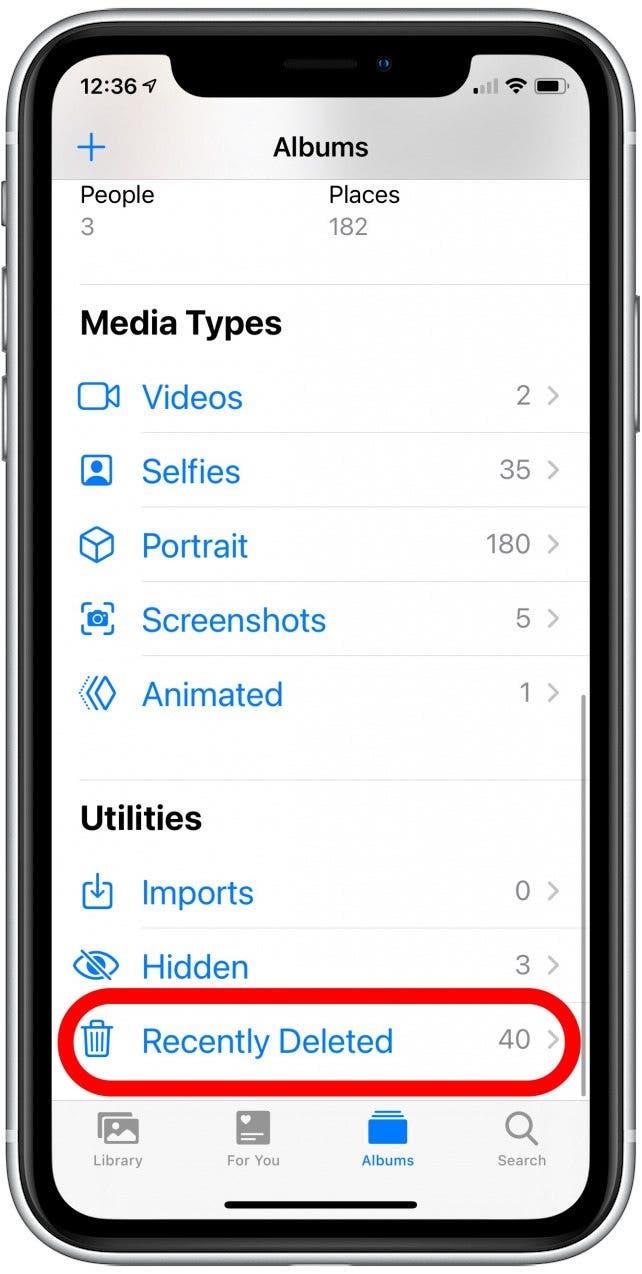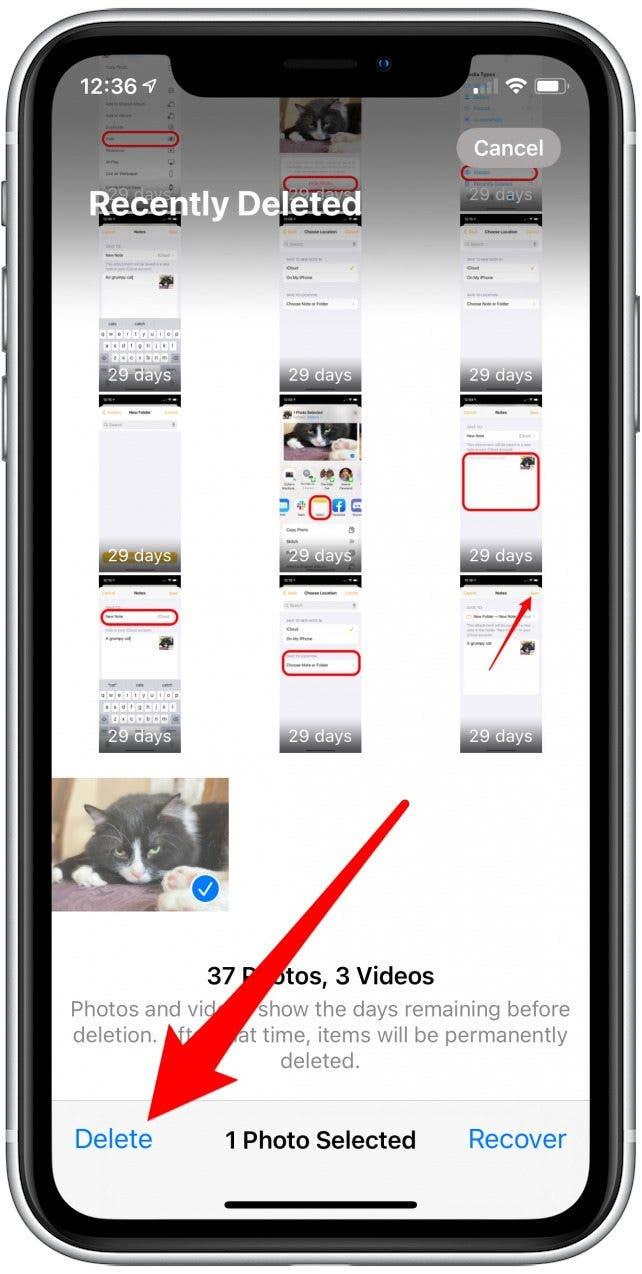Så du vil vide, hvordan du skjuler fotos og videoer på din iPhone? Nå, iPhone giver dig mulighed for at skjule fotos, men Apple tilbyder ikke et ordentligt privat album eller en måde at låse et fotoalbum på. Der er stadig flere forskellige måder at skjule billeder på din iPhone, afhængigt af det privatliv, du har brug for. Vi går over dem alle i denne artikel.
Relateret: hvordan man kan skjule apps På iPhone (& hvordan man finder dem senere)
Hvad du har brug for at vide om skjulte fotos på din iPhone
Apple tilbyder en “skjult” albumindstilling til billeder, som forhindrer dem i at vises i dine widgets eller det automatiserede til dig lysbilledshows. At skjule billeder på din iPhone inden for fotos -appen har dog nogle store smuthuller, der gør det nemt for nogen at finde de fotos, du mener at holde private. Dette er grunden til, at vi ikke kun går over, hvordan vi skjuler fotos med det indbyggede private fotoalbum, men også hvordan man låser fotos væk på iPhone, så de er skjult bag en adgangskode. Vi betragter dette som den måde at virkelig, virkelig skjule fotos på din iPhone. For endnu mere sikkerhed vil vi også gå over de bedste apps til at skjule fotos, så du kan skjule fotos og videoer i et låst, hemmeligt fotoalbum på din iPhone.
Som standard sættes skjulte fotos og videoer på iPhone simpelthen i det skjulte album, som ikke er privat eller adgangskodebeskyttet. Disse skjulte fotos vises ikke i dine widgets eller fotobibliotek, men enhver, der kigger gennem dine fotos, vil stadig være i stand til at finde den angiveligt skjulte private fotomappe på din iPhone. Hvis det er okay med dig, viser den første del af vores artikel dig, hvordan du skjuler fotos på iPhone. Men hvis du virkelig vil have disse billeder låst, anbefaler vi at bruge den anden del, som viser dig en måde at virkelig, virkelig skjule fotos på iPhone fra nysgerrige øjne ved hjælp af Notes -appen til at lave en privat billedmappe på din iPhone. I den sidste del af denne artikel dækker vi nogle af de bedste apps til at skjule fotos, hvis du foretrækker at bruge en tredjeparts-app dedikeret til at holde dine fotos og videoer private.
For et ekstra lag af sikkerhed kan du måske vide Sådan tilføjes et vandmærke til et foto på en iPhone .
Husk, at kun enheder, der kører iOS 10 eller nyere, er i stand til Lås billeder med Notes -appen . Sådan skjuler du fotos på din iPhone ved at oprette et låst fotoalbum eller bruge en privat foto -hvælvetype -app.
Sådan skjuler du fotos og videoer på iPhone i et privat album
For operativsystemer gennem iOS 10 betyder det at skjule et foto på din iPhone, at billedet er skjult for år, samlinger og øjeblikke. Det er dog stadig synligt på alle fotos. Fra iOS 11 og fortsætter i iOS 15, fjernes skjulte fotos fra alle fotos og også widgets. Du ser skjulte albums ved at åbne det skjulte album, hvilket betyder, at sikkerheden på dit skjulte private fotosalbum er næsten intet (bortset fra adgangskoden for at låse din enhed op i første omgang.) Men hvis det er okay med dig, her er hvordan man skjuler Fotos på iPhone i et privat fotoalbum.
- Åbn appen fotos på din iPhone.

- Find det foto eller video, du vil skjule.

- Tryk på ikonet Del i hjørnet med nederste venstre.

- For fotos skal du rulle ned og vælge skjule i handlingsmenuen. For at skjule en video på iPhone skal du vælge skjule video .

- Bekræft skjul foto .

- For at se dine skjulte fotos og videoer skal du trykke på fanen albums i appen Fotos.

- Find albummet kaldet skjult og tryk på det (det vil være nede i bunden af din skærm, under forsyningsselskaber.)

Det er det! Hvis alt hvad du skal gøre er at fjerne dine billeder fra at dukke op i startskærmen widgets, vil dette gøre det.
vend tilbage til top
Sådan låses billeder på iPhone ved hjælp af appen Notes
Der er et par trin til virkelig, virkelig skjuler et foto på iPhone. (Bemærk, at du ikke i øjeblikket kan låse noter, der indeholder videoer, så hvis du vil vide, hvordan du skjuler og låser videoer på din iPhone, skal du Spring ned til afsnittet om apps, der skjuler fotos .)
- Først skal du sørge for, at Notes-appen er i stand til at låse noter . Dette kan tændes i appen Indstillinger, hvis ikke allerede på.
- For det andet, hvis du vil holde dine private billeder ude af skyen, skal du Aktivér på min iPhone -noter -konto også hvis den ikke allerede er på.
For at skjule et billede på din iPhone:
- Find fotografiet i fotos -appen .

- Tryk på ikonet del .

- Vælg ikonet noter . Hvis du ikke kan se det, Tryk på det mere ikon og Tryk derefter på appen noter .

- Herfra kan du tilføje tekst, hvis du vil. Hvis en ny note ikke har et navn, indstiller noter automatisk de første par ord på noten som navnet, så denne tekst kan være navnet på din nye note.

- (Valgfrit) Tryk på feltet gem på , hvis du vil sætte billedet i en eksisterende note eller i en eksisterende mappe. Vælg på min iPhone, hvis du vil holde dine fotos ude af skyen (bemærk, at det at vælge denne mulighed betyder, at hvis du mister telefonen, vil du ikke være i stand til at hente fotos).

- Dette giver dig mulighed for at vælge, om du skal skjule dit foto i en eksisterende note eller mappe, eller at gemme på alle iCloud. Hvis du ikke vælger nogen af disse, gemmer det bare rodkataloget i appen Notes. Du kan springe over dette, og det vil lave en ny note med billedet, men hvis du vil lægge masser af fotos bag den samme adgangskode, kan du sætte dem alle i den samme note.
- Når du er færdig, skal du trykke på gem indstillingen i øverste højre hjørne.

- For at skjule flere fotos i denne note, gentag trin 1-7, og vælg den note, du oprettede for at skjule det første foto, når du gemmer det næste foto til en note. Dette tilføjer det andet foto til den samme note.
- Når du har tilføjet alle de billeder, du vil låse til noten, skal du åbne appen Notes og navigere til den, du har oprettet. Der, tryk på mere ikonet.

- Tryk på lås note .

- Indtast din adgangskode for at låse denne note, og tryk på OK .

- Nu er kopier af disse fotos sikkert låst væk i en note, men originalerne er stadig synlige i din fotos -app. Du skal vende tilbage til fotos i fotos -appen og vælge dem.

- Tryk nu på slet ikonet .

- Naviger derefter til fanen albums .

- Rul ned og under forsyningsselskaber skal du vælge for nylig slettet .

- Vælg billederne, og tryk derefter på slet . Dette svarer til at tømme papirkurven på din Mac.

- For at bekræfte skal du trykke på slet [#] fotos .
Når du åbner noter op, vil billedet være sikkert låst inden for noter. Hvis du beslutter dig for at gemme fotoet tilbage til appen Fotos, skal du blot låse noten op, trykke på Delikonet og vælge Gem. Dette er lidt af en løsning, men hvis du prøver virkelig, skal du virkelig lave en privat billedmappe på iPhone ved hjælp af indbyggede Apple-apps, er denne løsning vejen at gå.
vend tilbage til top
Bedste apps til at skjule fotos og videoer på iPhone
At låse fotos på iPhone ved hjælp af Notes -appen er praktisk, fordi den ikke kræver yderligere apps. Men du kan ikke lave et låst fotoalbum i noter, hvis du vil låse noter, der indeholder videoer i appen Notes. Og så er der dem, der ønsker at lave et hemmeligt fotoalbum på iPhone, som kun de ved om. Nogle mennesker, der ønsker at låse billeder på iPhone, vil ikke engang have nogen til at vide, at de har private fotos på deres telefoner. I dette tilfælde bruger løsningen apps, der skjuler billeder på din iPhone og nogle gange endda skjuler sig selv.
Secret Photo Vault (Gratis, premium begynder ved $ 3,99/måned)
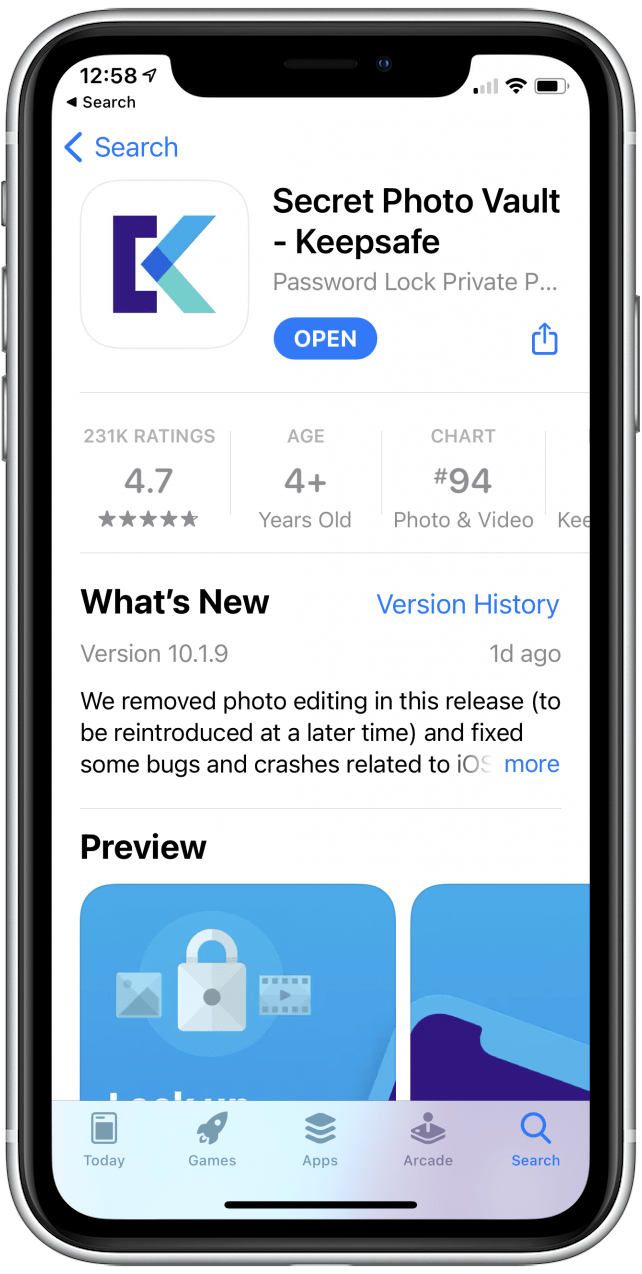
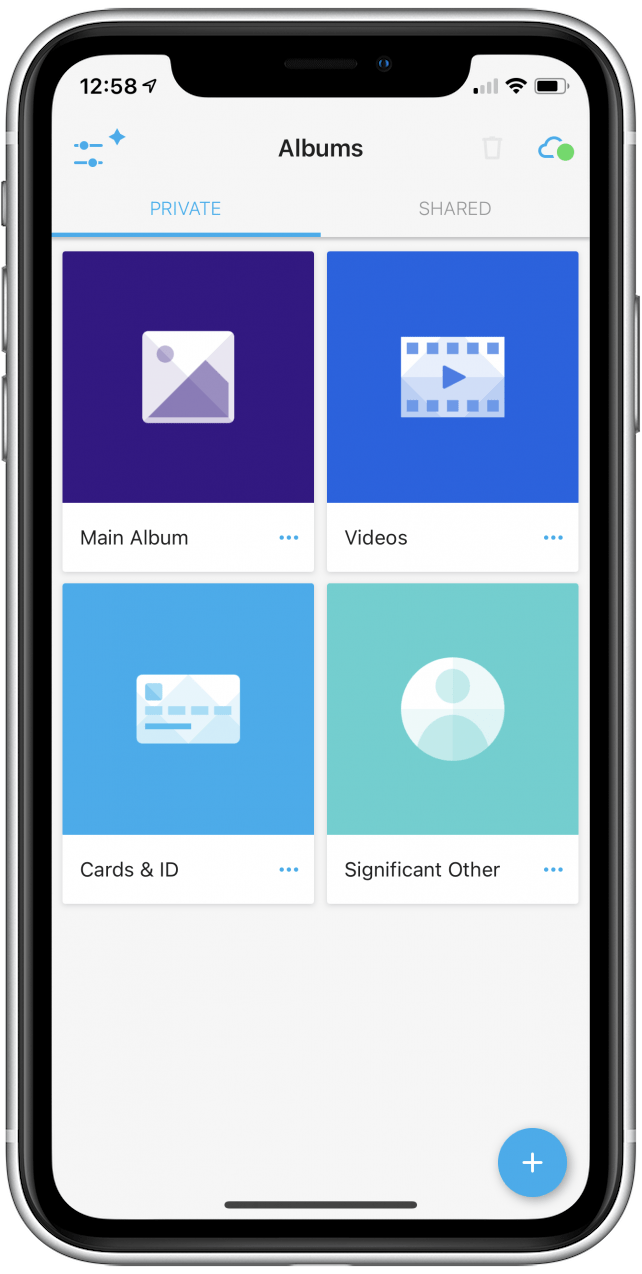
Meget bedømt har Secret Photo Vault en ren og sikker grænseflade til at holde dine fotos og videoer sikre. Appen giver dig mulighed for at oprette brugerdefinerede albums, slideshows på fuld skærm og integrere kameraet, så du kan tage private fotos direkte fra appen. Du kan teste Secret Photo Vault med en gratis 30-dages prøve.
bedste hemmelige mappe (gratis)
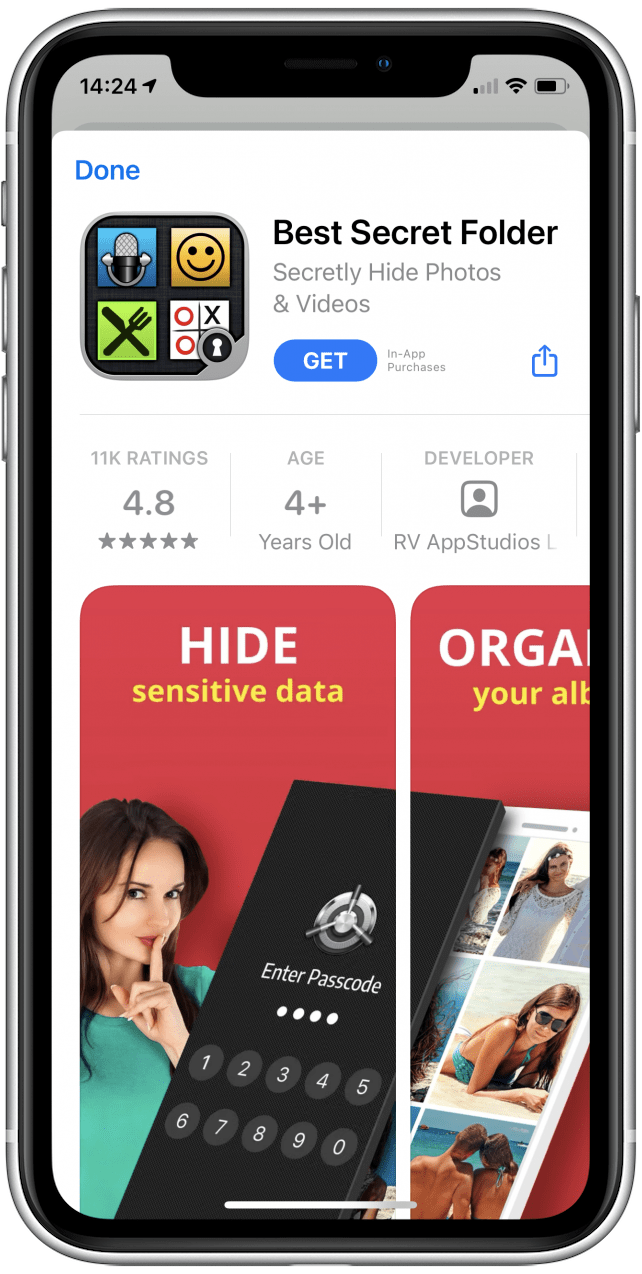
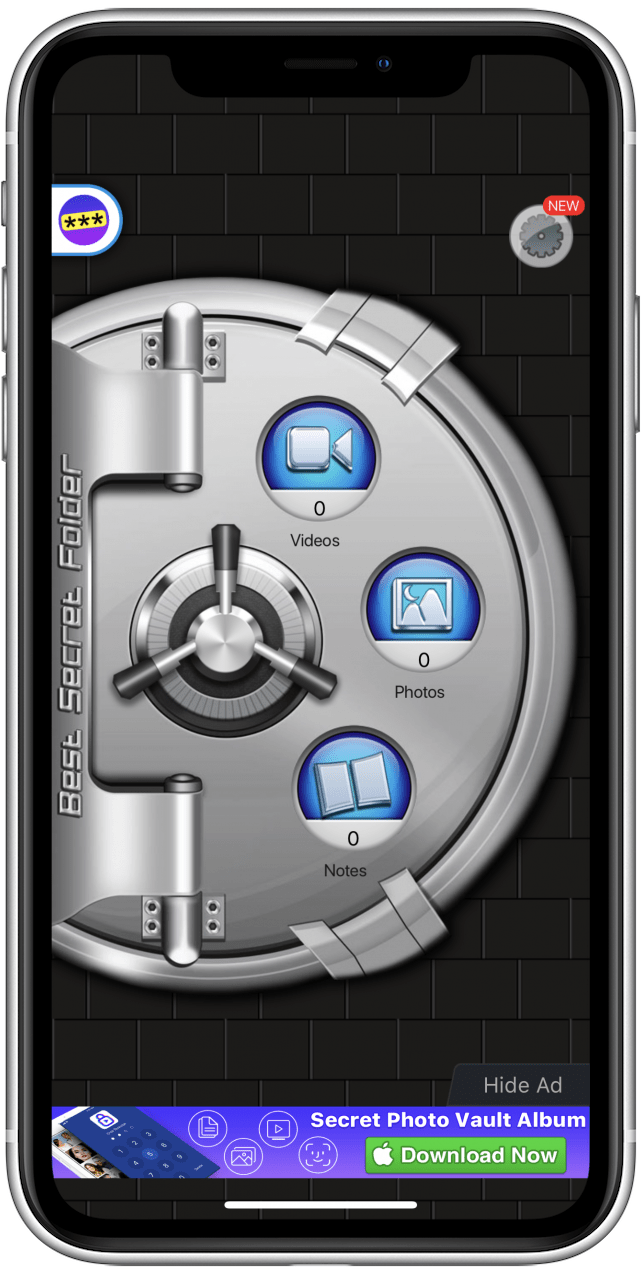
Denne gratis app giver dig mulighed for at lave låste fotoalbum med private fotos og videoer på din iPhone. Appen vil endda fortælle dig, om nogen prøver at logge ind på den adgangskodebeskyttede app og klikker et foto af lovovertræderen.
Privat foto hvælvspro < /a> ($ 6,99)
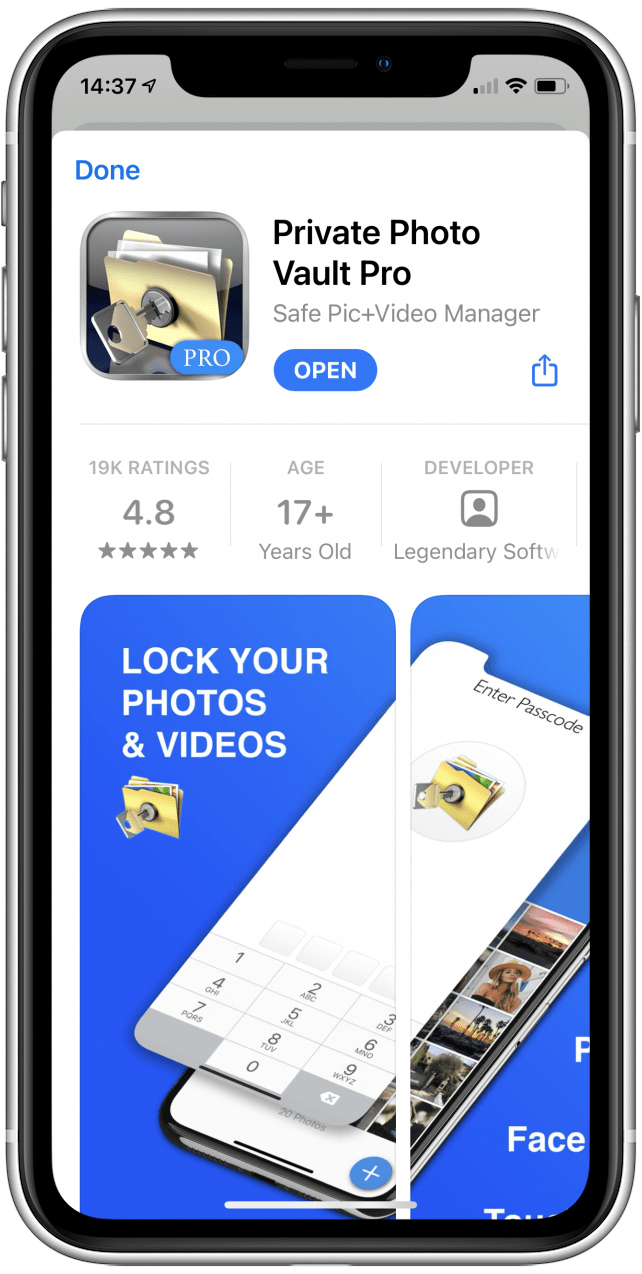
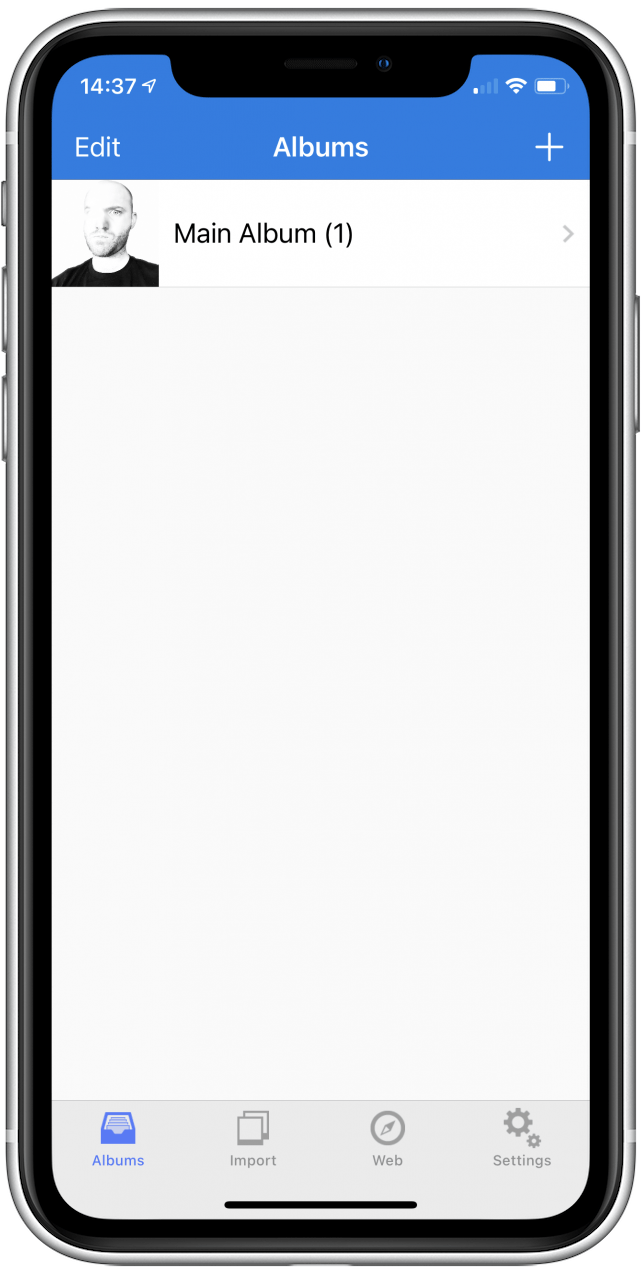
Denne app giver dig ikke kun adgangskode til at beskytte appen, men opret også låste fotoalbum med deres egne adgangskoder. Selvom du ikke kan tage fotos eller videoer direkte i appen, er det let at importere og eksportere til og fra fotos -appen. Denne app tager også et foto af alle, der prøver at bryde ind i appen.
vend tilbage til top
Vidste du, at du kan skjule apps såvel som fotos? meget >. Vil du lære andre seje ting om din iPhone’s foto- og kamera -app? Læs gennem Denne artikel om, hvordan man tager et time-lapse-foto !